Cara Membuat Password di Excel: Panduan Lengkap untuk Keamanan Data
Operatorsekolah.id – Microsoft Excel telah menjadi alat yang sangat penting dalam pengelolaan data pribadi maupun bisnis. Seiring dengan meningkatnya pentingnya perlindungan data, salah satu fitur yang paling berguna adalah kemampuan untuk mengamankan file Excel menggunakan password. Dengan mengenakan password pada file Excel, Anda dapat mencegah akses yang tidak sah dan melindungi informasi sensitif yang mungkin ada di dalamnya. Keamanan data sangat penting, baik itu informasi keuangan, laporan bisnis, atau data pribadi lainnya yang harus dilindungi dari ancaman pencurian data.
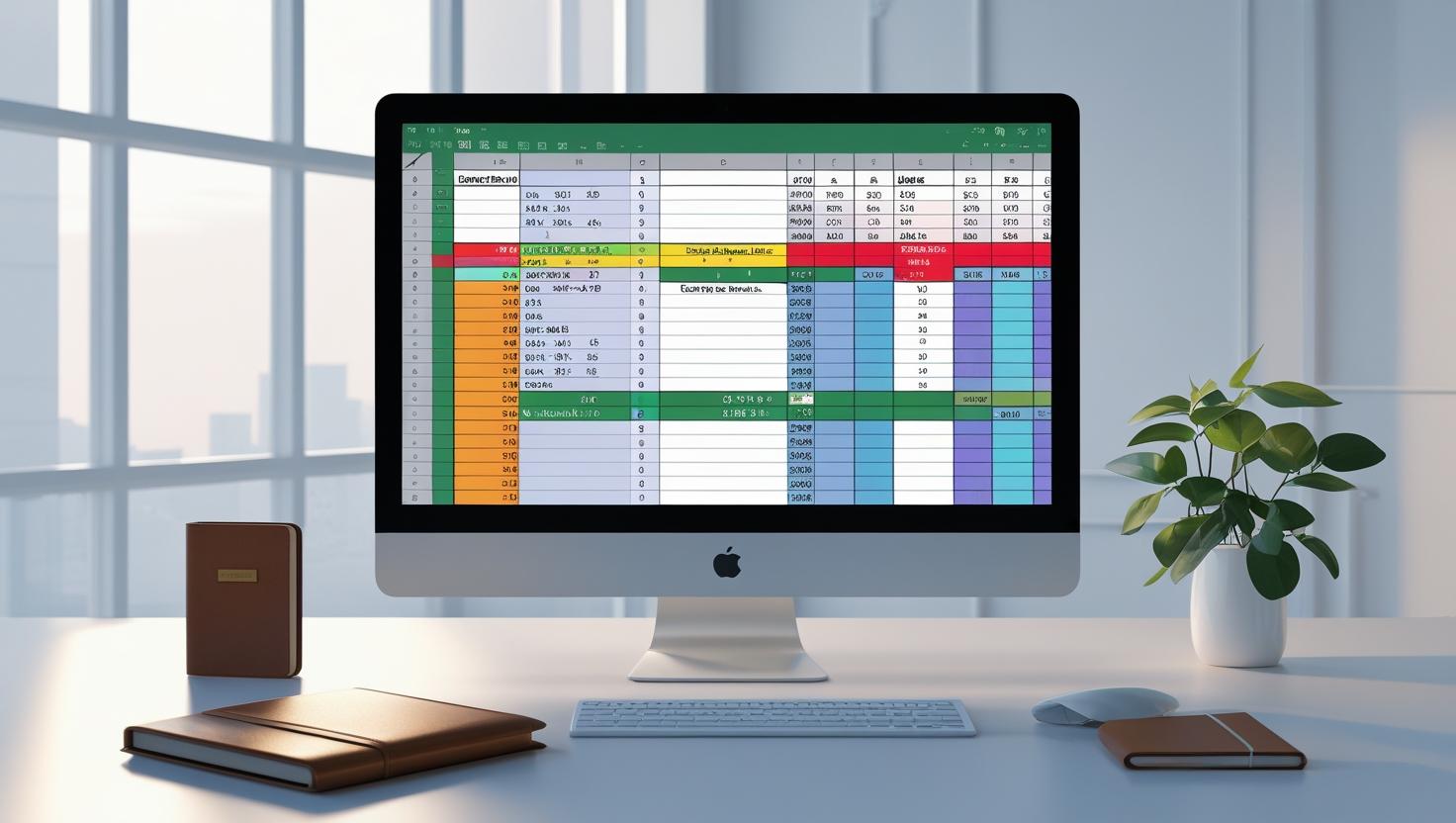
Pada artikel ini, kami akan memberikan panduan lengkap mengenai cara membuat password di Excel untuk melindungi file Anda. Mulai dari mengamankan file dengan password, mengatur pengaturan keamanan tingkat lanjut, hingga tips dan trik tambahan untuk memastikan bahwa data Anda tetap aman. Dengan mengikuti langkah-langkah yang ada dalam artikel ini, Anda akan dapat menggunakan Excel dengan lebih aman dan menjaga kerahasiaan data yang penting.
Mengapa Mengamankan File Excel dengan Password?
Sebelum kita membahas bagaimana cara membuat password di Excel, ada baiknya kita memahami alasan mengapa Anda perlu mengenakan password pada file Excel. Banyak informasi yang disimpan dalam Excel yang bersifat sensitif, seperti data pribadi, laporan keuangan, analisis bisnis, dan informasi penting lainnya. Tanpa perlindungan yang tepat, data ini dapat dengan mudah diakses oleh orang yang tidak berwenang.
Dengan menetapkan password pada file Excel, Anda dapat memastikan bahwa hanya orang yang memiliki izin yang dapat membuka dan mengedit file tersebut. Perlindungan password memberikan lapisan keamanan ekstra yang membuat data Anda lebih sulit diakses atau disalahgunakan oleh pihak yang tidak bertanggung jawab.
Langkah-Langkah Membuat Password di Excel
Excel menawarkan beberapa metode untuk mengenakan password pada file. Anda bisa memilih metode yang paling sesuai dengan tingkat keamanan yang Anda inginkan. Berikut adalah langkah-langkah untuk menambahkan password pada file Excel:
1. Menggunakan Fitur Proteksi Password untuk Membuka File
Langkah pertama adalah menambahkan password untuk mencegah akses tidak sah pada file Excel. Dengan cara ini, hanya mereka yang mengetahui password yang bisa membuka file tersebut.
Cara Menambahkan Password pada File Excel:
- Buka File Excel: Pertama, buka file Excel yang ingin Anda proteksi.
- Pilih Tab “File”: Klik tab
Filedi bagian atas jendela Excel untuk membuka menu backstage. - Pilih “Info”: Di menu yang muncul, pilih opsi
Info. - Klik “Protect Workbook”: Di bagian
Permissions, klikProtect Workbookdan pilihEncrypt with Password. - Masukkan Password: Jendela pop-up akan muncul meminta Anda untuk memasukkan password. Masukkan password yang kuat dan pastikan untuk mengingatnya, karena jika lupa, Anda tidak akan dapat membuka file tersebut.
- Konfirmasi Password: Setelah memasukkan password, Anda akan diminta untuk mengonfirmasi password dengan memasukkannya kembali.
- Simpan File: Setelah password diterapkan, pastikan untuk menyimpan file Anda. Klik
Saveatau tekanCtrl + Suntuk menyimpan perubahan.
Sekarang file Excel Anda terlindungi dengan password dan hanya bisa diakses oleh mereka yang mengetahui password tersebut.
2. Menggunakan Password untuk Melindungi Sheet atau Range Tertentu
Selain mengamankan seluruh workbook, Anda juga bisa melindungi sheet tertentu atau bahkan rentang data spesifik dalam sheet. Metode ini memungkinkan Anda untuk memberikan akses terbatas kepada pengguna, memungkinkan mereka untuk mengedit hanya bagian-bagian tertentu dari file.
Cara Menambahkan Password untuk Melindungi Sheet atau Range:
- Pilih Sheet yang Akan Dilindungi: Pilih sheet atau rentang data yang ingin Anda lindungi.
- Klik Tab “Review”: Di bagian atas, pilih tab
Review. - Pilih “Protect Sheet”: Klik
Protect Sheetdi grupChanges. Sebuah jendela akan muncul yang meminta Anda untuk memasukkan password. - Masukkan Password: Tentukan password yang akan digunakan untuk melindungi sheet. Anda juga dapat memilih opsi untuk menentukan izin yang lebih spesifik, seperti kemampuan untuk mengedit format, menambah baris, atau melakukan pengeditan lainnya.
- Konfirmasi Password: Masukkan kembali password untuk konfirmasi.
- Klik OK: Setelah mengonfirmasi, klik
OKuntuk melindungi sheet tersebut dengan password.
Dengan cara ini, Anda dapat membatasi siapa saja yang dapat mengedit sheet atau range tertentu dalam file Excel, sehingga memberikan kontrol lebih terhadap akses data.
3. Menggunakan Fitur Proteksi dengan Password untuk Menghindari Pengeditan
Excel juga memungkinkan Anda untuk melindungi file dari pengeditan, yang berguna ketika Anda ingin membagikan file tetapi tidak ingin orang lain mengubah isinya. Dengan cara ini, Anda dapat memastikan bahwa data dalam file Excel tetap utuh dan tidak dapat dimodifikasi tanpa izin.
Cara Melindungi File Excel dari Pengeditan:
- Buka File Excel: Buka file yang ingin Anda lindungi.
- Pilih Tab “File”: Klik tab
Filedi bagian atas jendela Excel. - Pilih “Save As”: Pilih
Save Asdan tentukan lokasi tempat Anda akan menyimpan file. - Pilih “Tools” dan Pilih “General Options”: Sebelum menyimpan, klik
Toolsdi bagian bawah dan pilihGeneral Options. - Masukkan Password untuk Mengedit File: Di jendela yang muncul, Anda dapat menambahkan password untuk mengedit file. Ini berarti orang yang ingin mengedit file harus memasukkan password terlebih dahulu.
- Simpan File: Setelah menentukan password untuk pengeditan, klik
OKdan simpan file Anda.
Sekarang, setiap kali seseorang mencoba untuk mengedit file, mereka akan diminta untuk memasukkan password. Tanpa password, file hanya bisa dibuka dalam mode baca saja.
Tips untuk Membuat Password yang Kuat dan Aman
Untuk memastikan keamanan file Excel Anda, sangat penting untuk menggunakan password yang kuat. Berikut adalah beberapa tips dalam membuat password yang kuat dan aman:
- Gunakan Kombinasi Karakter: Password yang kuat biasanya mengandung kombinasi huruf besar, huruf kecil, angka, dan simbol. Hindari menggunakan kata-kata yang mudah ditebak seperti nama, tanggal lahir, atau kata-kata yang sering digunakan.
- Panjang Password: Password yang lebih panjang lebih sulit untuk ditebak. Disarankan untuk menggunakan password yang memiliki setidaknya 12 karakter.
- Hindari Penggunaan Password yang Sama di Banyak Tempat: Jangan menggunakan password yang sama untuk file Excel Anda di tempat lain. Gunakan password yang unik untuk setiap file atau aplikasi yang Anda proteksi.
- Gunakan Manajer Password: Jika Anda kesulitan mengingat password yang kuat, pertimbangkan untuk menggunakan manajer password untuk menyimpan password dengan aman.
Mengatur Pengaturan Keamanan Lain di Excel
Selain menambahkan password, Excel juga menyediakan beberapa pengaturan keamanan lain untuk melindungi data Anda. Berikut beberapa pengaturan tambahan yang dapat Anda pertimbangkan:
- Membatasi Akses ke Fungsi Tertentu: Dengan menggunakan fitur cell locking atau penguncian sel, Anda bisa membatasi akses untuk mengedit kolom atau baris tertentu. Hal ini memungkinkan Anda untuk menjaga agar data penting tetap aman.
- Mengaktifkan Proteksi File dengan Enkripsi: Excel juga mendukung enkripsi file dengan algoritma yang lebih canggih. Ini memberikan perlindungan tambahan terhadap file Anda, terutama jika file Excel berisi informasi yang sangat sensitif.
- Pengaturan Izin untuk Berbagi File: Jika Anda berbagi file Excel dengan orang lain, pastikan Anda mengonfigurasi izin file dengan tepat. Anda bisa memilih untuk memberi akses hanya untuk melihat atau membatasi akses pengeditan hanya pada bagian tertentu dari file.
Kesimpulan
Melindungi file Excel dengan password adalah langkah penting dalam menjaga keamanan data, terutama saat Anda bekerja dengan informasi yang bersifat sensitif atau pribadi. Dengan mengikuti langkah-langkah yang telah dijelaskan dalam artikel ini, Anda dapat dengan mudah mengamankan file Excel Anda menggunakan password, baik itu untuk membuka file, melindungi sheet, atau mencegah pengeditan.
Pastikan untuk selalu menggunakan password yang kuat dan unik agar file Anda tetap aman. Selain itu, manfaatkan pengaturan keamanan tambahan di Excel untuk melindungi data Anda lebih lanjut. Dengan cara ini, Anda dapat bekerja dengan lebih tenang dan yakin bahwa data Anda terlindungi dari akses yang tidak sah.












